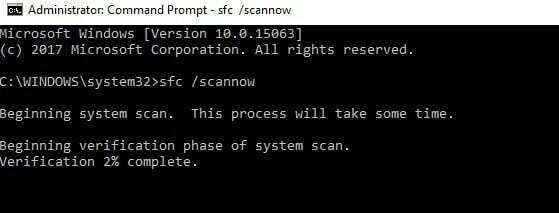ΧΕΓΚΑΤΑΣΤΑΣΗ ΚΑΝΟΝΤΑΣ ΚΛΙΚ ΣΤΟ ΑΡΧΕΙΟ ΛΗΨΗΣ
Αυτό το λογισμικό θα επιδιορθώσει κοινά σφάλματα υπολογιστή, θα σας προστατεύσει από απώλεια αρχείων, κακόβουλο λογισμικό, αποτυχία υλικού και θα βελτιστοποιήσει τον υπολογιστή σας για μέγιστη απόδοση. Διορθώστε προβλήματα υπολογιστή και αφαιρέστε τους ιούς τώρα με 3 εύκολα βήματα:
- Κατεβάστε το Restoro PC Repair Tool που συνοδεύεται από πατενταρισμένες τεχνολογίες (διαθέσιμο δίπλωμα ευρεσιτεχνίας εδώ).
- Κάντε κλικ Εναρξη σάρωσης για να βρείτε ζητήματα των Windows που θα μπορούσαν να προκαλούν προβλήματα στον υπολογιστή.
- Κάντε κλικ Φτιάξ'τα όλα για να διορθώσετε ζητήματα που επηρεάζουν την ασφάλεια και την απόδοση του υπολογιστή σας.
- Το Restoro έχει ληφθεί από 0 αναγνώστες αυτόν τον μήνα.
Το Microsoft Train Simulator είναι ένα από τα πιο δημοφιλή παιχνίδια που έχουν σχεδιαστεί για την πλατφόρμα Windows. Ένα παιχνίδι που έχει δημιουργηθεί ειδικά για Windows θα πρέπει να εκτελείται χωρίς προβλήματα και τυχόν σφάλματα ή σφάλματα θα πρέπει να αντιμετωπίζονται χωρίς ταλαιπωρία.
Έτσι, εάν προσπαθείτε αυτήν τη στιγμή παίξτε Train Simulator στη συσκευή σας Windows 10, αλλά δεν μπορείτε λόγω μιας κολλημένης οθόνης φόρτωσης, μην πανικοβληθείτε. πρόκειται να εξηγήσουμε ποιες είναι οι λύσεις αντιμετώπισης προβλημάτων που πρέπει να εφαρμοστούν σε αυτήν την περίπτωση.
Όμως, από την αρχή ένα πράγμα πρέπει να διευκρινιστεί: η κολλημένη οθόνη φόρτωσης είναι ένα πρόβλημα που προκαλείται από το δικό σας σύστημα και όχι από το ίδιο το παιχνίδι.
Κυρίως, μιλάμε για πρόβλημα ανάλυσης οθόνης ή α δυσλειτουργία του οδηγού. Έτσι, όπως μπορείτε να πείτε, οι διορθώσεις που περιγράφονται παρακάτω θα επικεντρωθούν στην επιδιόρθωση αυτών των συγκεκριμένων πτυχών.
Πώς να διορθώσετε το Train Simulator που έχει κολλήσει στην οθόνη φόρτωσης
- Λύση 1: Ενημέρωση προγραμμάτων οδήγησης γραφικών
- Λύση 2: Καταργήστε και επανεγκαταστήστε τα προγράμματα οδήγησης γραφικών
- Λύση 3: Προσαρμόστε την ανάλυση οθόνης
1. Ενημέρωση προγραμμάτων οδήγησης γραφικών
Ένα παλιό πρόγραμμα οδήγησης γραφικών μπορεί να είναι ο λόγος για τον οποίο δεν μπορείτε να παίξετε σωστά, παίξτε το Train Simulator. Δείτε πώς μπορείτε να ενημερώσετε τα προγράμματα οδήγησης γραφικών σας:
- Κάντε δεξί κλικ στο Έναρξη των Windows εικόνισμα.
- Από τη λίστα που θα ανοίξει επιλέξτε το Διαχειριστή της συσκευής είσοδος.

- Από τη Διαχείριση Συσκευών επεκτείνετε το Προσαρμογέας οθόνης είσοδος.
- Κάντε δεξί κλικ στα προγράμματα οδήγησης γραφικών σας και επιλέξτε «Ενημέρωση λογισμικού προγράμματος οδήγησης...».

- Κλείστε το παράθυρο όταν τελειώσετε και επανεκκινήστε τον υπολογιστή σας.
- Τώρα, δοκιμάστε το παιχνίδι σας καθώς το σφάλμα κολλημένης οθόνης φόρτωσης θα έπρεπε να έχει διορθωθεί.
2. Αφαιρέστε και επανεγκαταστήστε τα προγράμματα οδήγησης γραφικών
Εάν η ενημέρωση των προγραμμάτων οδήγησης δεν αντιμετωπίζει τα προβλήματα του Train Simulator, προσπαθήστε να εγκαταστήσετε ξανά το λογισμικό του προγράμματος οδήγησης με μη αυτόματο τρόπο. Μόνο με αυτόν τον τρόπο μπορείτε να διορθώσετε ένα κατεστραμμένο πρόγραμμα οδήγησης που δεν λειτουργεί όπως θα έπρεπε.
- Παω σε Διαχειριστή της συσκευής όπως ήδη εξηγήθηκε παραπάνω.
- Κάντε δεξί κλικ στα προγράμματα οδήγησης και αυτή τη φορά επιλέξτε «Κατάργηση εγκατάστασης».
- Στη συνέχεια, πρόσβαση Πίνακας Ελέγχου: κάντε δεξί κλικ στο εικονίδιο Έναρξη των Windows και επιλέξτε Πίνακας Ελέγχου.
- Από τον Πίνακα Ελέγχου μεταβείτε στην καρτέλα Κατηγορία και κάτω από τα Προγράμματα κάντε κλικ στο Απεγκατάσταση.

- Βρείτε τα προγράμματα που σχετίζονται με το πρόγραμμα οδήγησης γραφικών σας και αφαιρέστε το.
- Επανεκκινήστε το σύστημα Windows 10 στο τέλος.
- Τώρα, μεταβείτε στην επίσημη ιστοσελίδα του κατασκευαστή σας και από εκεί πραγματοποιήστε λήψη των προγραμμάτων οδήγησης για το σύστημά σας.
- Εγκαταστήστε το λογισμικό με μη αυτόματο τρόπο και επανεκκινήστε.
- Βεβαιωθείτε ότι το πρόβλημα της κολλημένης οθόνης φόρτωσης εξακολουθεί να υπάρχει.
ΔΙΑΒΑΣΤΕ ΕΠΙΣΗΣ:Πώς να διορθώσετε προβλήματα με το Game DVR στα Windows 10
3. Ρύθμιση ανάλυσης οθόνης
Όπως έχει ήδη επισημανθεί, η οθόνη φόρτωσης που έχει κολλήσει είναι ένα πρόβλημα που σχετίζεται με το δικό σας σύστημα και όχι με το παιχνίδι Train Simulator. Έτσι, μπορείτε επίσης να προσπαθήσετε να προσαρμόσετε σωστά την ανάλυση της οθόνης σας, καθώς αυτό μπορεί να διορθώσει το σφάλμα:
- Αρχικά, αποκτήστε πρόσβαση στο φάκελο όπου είναι εγκατεστημένο το παιχνίδι.
- Στη συνέχεια, πηγαίνετε στο Raiδουλεύω και πρόσβαση στο περιεχόμενο υποφάκελο.
- Από εκεί, διαγράψτε ή απλώς μετονομάστε το playerprofiles.bin αρχείο.
- Πρέπει να ορίσετε την προεπιλεγμένη ανάλυση οθόνης στο σύστημά σας Windows 10.
- Όταν τελειώσετε, επανεκκινήστε το Train Simulator και, εάν σας ζητηθεί, ελέγξτε την επιλογή προεπιλεγμένης ανάλυσης.
- Τώρα το παιχνίδι σας θα πρέπει να τρέχει χωρίς άλλα προβλήματα φόρτωσης.
Ορίστε το έχετε? Αυτές είναι οι λύσεις αντιμετώπισης προβλημάτων που μπορούν να σας βοηθήσουν να διορθώσετε το πρόβλημα κολλήματος της οθόνης φόρτωσης του Microsoft Train Simulator. Εάν αντιμετωπίζετε οποιοδήποτε άλλο πρόβλημα Train Simulator, μη διστάσετε και περιγράψτε το σφάλμα λεπτομερώς στο πεδίο σχολίων από κάτω. Με βάση τις παρεχόμενες πληροφορίες θα προσπαθήσουμε να βρούμε τις τέλειες λύσεις για τα προβλήματά σας.
ΣΧΕΤΙΚΑ ΙΣΤΟΡΙΑ ΠΟΥ ΠΡΕΠΕΙ ΝΑ ΔΕΙΤΕ:
- Πώς να διορθώσετε σφάλματα παιχνιδιού και άλλα ζητήματα στο Windows 10 Creators Update
- Διόρθωση: Δεν είναι δυνατή η εκτέλεση παιχνιδιών Steam στα Windows 10
- Εδώ είναι τα καλύτερα οικονομικά παιχνίδια προσομοίωσης για χρήστες υπολογιστών
 Έχετε ακόμα προβλήματα;Διορθώστε τα με αυτό το εργαλείο:
Έχετε ακόμα προβλήματα;Διορθώστε τα με αυτό το εργαλείο:
- Κάντε λήψη αυτού του εργαλείου επισκευής υπολογιστή Αξιολογήθηκε Εξαιρετική στο TrustPilot.com (η λήψη ξεκινά από αυτή τη σελίδα).
- Κάντε κλικ Εναρξη σάρωσης για να βρείτε ζητήματα των Windows που θα μπορούσαν να προκαλούν προβλήματα στον υπολογιστή.
- Κάντε κλικ Φτιάξ'τα όλα για να διορθώσετε προβλήματα με τις κατοχυρωμένες τεχνολογίες (Αποκλειστική Έκπτωση για τους αναγνώστες μας).
Το Restoro έχει ληφθεί από 0 αναγνώστες αυτόν τον μήνα.

![Διορθώστε τα σφάλματα και τα σφάλματα του Παγκόσμιου Πολέμου Z [7 Steps]](/f/4353dded2424ab09e2ad42f738b15289.jpg?width=300&height=460)